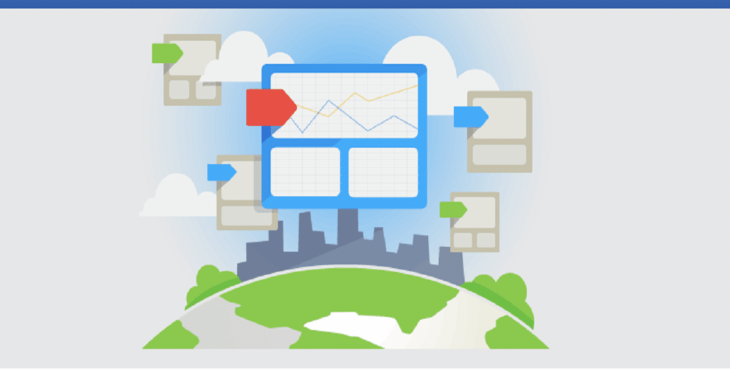
Wenn Sie regelmäßig mit dem Google Tag Manager arbeiten, dann haben Sie wahrscheinlich schon bemerkt, dass einige Inhalte sich immer wiederholen. Jedes Projekt braucht hierbei immer wieder die gleichen Einstellungen oder Inhalte.
Wenn Sie den Google Tag Manager in verschiedenen Projekten eingesetzt haben, dann können Sie für sich selbst eine Liste mit den Punkten aufstellen, die Sie in den verschiedenen Phasen der Implementierung überprüfen mussten. Doch eine solche Liste wird lang und immer länger. Deshalb finden Sie heute hier eine Checkliste für den Google Tag Manager. Diese enthält 68 Punkte, die Sie vor, während und nach dem Einrichten des Google Tag Manager beachten sollten.
Die Checkliste für den Google Tag Manager
- Planung
- Vorbereitung der Website und Installation des Google Tag Manager
- Einweisung Ihres Teams in die Data-Layer
- Preloading der Data Layer mit Daten aus dem E-Commerce
- Preloading des Data Layer mit Benutzerdaten
- Google Analytics im E-Commerce
- Weitere Seiteninformationen
- Tags, Trigger und Variablen
- Sonstiges
Wenn Sie durch die Liste gehen, dann denken Sie bitte daran, dass viele Punkte optional sind und in einem hohem Maß von der Komplexität und Struktur des Projekts abhängen. So benötigen nicht alle Websites ein E-Commerce-Tracking, insbesondere das erweiterte Tracking.
Steigen wir nun in die einzelnen Punkte direkt ein.
Planung
- Planen Sie die Implementierung der Google Tag Manager Tags, bevor Sie loslegen. Notieren Sie zuerst auf einem Blatt Papier alle Tags, die Sie veröffentlichen möchten. Dadurch können Sie alles in Ruhe durchdenken, bevor Sie einzelne Maßnahmen umsetzen und Sie sind in der Lage, mögliche Blockaden vorherzusehen und können diese leichter vermeiden bzw. komplett zu umgehen.
- Denken Sie an die Konto- bzw. Containerstruktur, an die Eigentumsverhältnisse und die einzelnen Zugangsberechtigungen. Überlegen Sie, wie viele Websites hat der Kunde bzw. die Firma. Sollen allen Zugriffsberechtigten den gleichen Container benutzen oder sollen diese voneinander getrennt werden? Welche Berechtigungen sollten Sie wem zuweisen? Diese Dinge sollten idealerweise im Vorfeld geklärt und abgestimmt werden, bevor die eigentlichen Arbeiten mit dem Google Tag Manager beginnen.
Vorbereitung der Website und Installation des Google Tag Manager
- Einzelne Formulare können Sie mit dem Google Tag Manager leichter tracken. Hierbei gibt es mehrere Optionen, die Sie bei Ihren Entwicklern erfragen können:
- Formulare sollten nur gültige Submit-Events versenden. Im Fehlerfall darf das Ereignis nicht ausgelöst werden.
- Wenn das Formular mit AJAX erstellt wurde, dann bitten Sie Ihren Entwickler, eine klare Antwort zurückzugeben, die als Trigger verwendet werden kann.
- Oder bitten Sie einen Entwickler, ein dataLayer.push-Event auszulösen, wenn das Formular erfolgreich abgeschickt wurde. Sie können diesen Event später mit einem benutzerdefinierten Ereignisauslöser abfangen.
- Fügen Sie eindeutige IDs zu den wichtigsten Web-Elementen hinzu. Wenn Sie diese IDs definieren, dann sind Sie in der Lage, einzelne Interaktionen viel leichter zu verfolgen. Hierbei werden Klick-ID und Formular-ID-Variablen Ihre besten Freunde sein.
- Nutzen Sie das Präfix „data-“ für zusätzliche Informationen und rufen Sie diese mit dem Google Tag Manager ab.
Wenn möglich, bitten Sie Ihren Entwickler, zusätzliche und nützliche Informationen zu den Elementen Ihrer Website hinzuzufügen. Zum Beispiel „id“ oder „data-id=123“ zu den Elementen, die Sie für das Tracking klar identifizieren müssen.
Ein konkretes Beispiel hierzu: Über das Startup-Unternehmen Omnisend gibt es eine E-Mail-Marketing-Plattform, die sich leicht in gängige E-Commerce-Plattformen wie Shopify, Bigcommerce etc. integrieren lässt. Nun können über eine Website verschiedene Logos von E-Commerce-Anbietern eingeblendet werden, wobei einige davon den Besucher zum eigenen App-Store weiterleiten. Mit den passenden Tags für jedes einzelne Logo bzw. jeden einzelnen Link lässt sich ermitteln, welcher Link am beliebtesten waren. Technisch funktioniert das mit Hilfe der Auto-Event-Variable, mit deren Hilfe die Daten an Google Analytics übergeben werden. Auf dieses Attribut kann auch über die Variable DOM-Element zugegriffen werden.
- Wenn Sie nicht herausfinden, wie Sie eine Interaktion selbst tracken können, bitten Sie Ihren Entwickler, einen dataLayer.push-Event zu starten. Eigentlich ist sogar der Ansatz „dataLayer.push first“ zu empfehlen, da er robuster ist als z. B. DOM-Scraping.
- Ein Teil des Google Tag Manager Container Snippets sollte im (head)-Bereich und der zweite Teil direkt nach dem Öffnen des (body)-Tags platziert werden. Sollte das nicht möglich sein, platzieren Sie beide Codes so hoch wie möglich im (body)-Bereich Ihrer Website.
- Bei einseitigen Websites sollten Sie Fragmente der URL verwenden. Das sind Teile der Webadresse, die nach einem Hash-Zeichen # kommen. Dadurch sind Sie in der Lage, verschiedene Abschnitte der Seite zu verfolgen und virtuelle Seitenaufrufe mit Hilfe eines History Change Trigger und seinen Variablen auszulösen.
- Überprüfen Sie, ob der Code aus dem Google Tag Manager auf allen Seiten hinzugefügt wurde. Idealerweise sollten Sie für diese Aufgabe einen Webcrawler wie zum Beispiel Screaming Frog einsetzen. Diese Lösung lässt sich so einstellen, dass sie Ihre gesamte Website durchsucht und im Quellcode Ihrer Website nach https://www.googletagmanager.com/gtm.js. Diese URL wird vom Container des Google Tag Manager verwendet. Sollte dieser irgendwo fehlen, dann wird Screaming Frog dies melden.
- Nutzen Sie den Tag-Assistenten, um zu überprüfen, ob der Google Tag Manager erfolgreich hinzugefügt wurde. Versuchen Sie auch, den Vorschau- und Debug-Modus zu aktivieren. Wenn dieser erscheint, dann ist das ein gutes Zeichen.
Einweisung Ihres Teams in die Data-Layer
Wenn Sie auf benutzerdefinierte Daten zugreifen und diese dann an Google Analytics oder andere Tracking-Tools weitergeben möchten, sollten Sie einen Entwickler bitten, den dataLayer mit diesen Informationen vorzuladen.
Wichtig: Stellen Sie zunächst sicher, dass die Entwickler wissen, was sie tun.
- Definieren Sie keine leeren dataLayer, wenn es keine Daten gibt, die vorgeladen werden sollen. Warum ist das wichtig? Ganz einfach! Wenn Sie oder Ihre Entwickler nichts hinzuzufügen haben, dann tun Sie es auch nicht. Standardmäßig initiiert der Google Tag Manager ein dataLayer-Objekt, sobald ein Google Tag Manager Container-Snippet geladen wird. Dadurch ist es nicht notwendig, dies manuell zu definieren.
- Wenn nötig, machen Sie Ihre Entwickler mit dem Konzept der Data-Layer vertraut. Auf der Originalwebsite gibt es hierzu einige Quellen, auf die Sie direkt zugreifen können. Diese behandeln folgende Themen:
- Was ist der Data Layer?
- Wie kann man auf Daten in der Data Layer zugreifen?
- Data Layer-Variablen im Google Tag Manager nutzen
- Ein Data Layer Snippet muss über dem Container (script) des Google Tag Manager liegen. Hier gibt es keine Ausnahme, da ansonsten der Google Tag Manager nicht korrekt funktioniert. Das ist der häufigste Fehler, wenn Pageview-Trigger gestört sind und nicht funktionieren.
- Es wird empfohlen, dem dataLayer ein Prefix voranzustellen, sodass all das Snippet window.dataLayer verwenden. Das hilft, um Konflikte mit allen lokal angelegten Strukturen zu vermeiden, die den gleichen Namen verwenden.
- Es ist besser, einen Push, wie window.dataLayer.push, zu verwenden – auch während die Seite geladen wird. Laut Google-Dokumentation reicht es aus, dieses dataLayer-Shnippet über dem Google Tag Manager Container Skript zu platzieren.
Doch mehrere Quellen sollte an dieser Stelle ein anderer Ansatz gewählt werden. Bitte verwenden Sie niemals den Syntax aus der Originalquelle Wenn dieser Befehl nach dem Google Tag Manager Container-Snippet kommt, oder nachdem Sie bereits ein dataLayer-Objekt erstellt haben, dann wird hier das bestehende Objekt neu initialisiert. Das führt dazu, dass der Google Tag Manager hier nicht mehr korrekt funktioniert.
Die Lösung? Verwenden Sie stattdessen einen dataLayer.push.
Preloading der Data Layer mit Daten aus dem E-Commerce
Hier geht es um Daten, die für Unternehmen, die Google Analytics als Standard oder Enhanced E-Commerce Tracking implementieren möchten, von entscheidender Bedeutung sind. Diese Daten können auch für andere Tracking-Tools nützlich sein.
- Transaktions-ID.
- Transaktionszwischensumme.
- Gesamtwert der Transaktion.
- Währungscode
- Store oder Affiliate, von der die Transaktion gestartet wurde.
- Produktname.
- Produktmarke.
- Produktvariante, zum Beispiel schwarz.
- Produktposition in einer Liste oder Sammlung, z.B. 2.
- Produkt-ID oder SKU.
- Produktpreis.
- Produktmenge.
- Steuern und Versandkosten.
- Produktkategorie, also die Kategorie, zu der das Produkt gehört (z.B. Bekleidung). Verwenden Sie / als Trennzeichen, um bis zu 5 Hierarchieebenen (z.B. Bekleidung/Männer/T-Shirts) anzulegen.
- Promotion-ID, z. B. BFCM_1234.
- Gutscheincode, der einem Produkt zugeordnet ist, z.B. BLACK_FRIDAY30.
- Name der Aktion, z. B. Black Friday Sale.
- Promotion-Titel, z. B. black_friday_banner2.
- Die Position des Titels, z. B. banner_slot_1.
- Preloading der Data Layer mit Benutzerdaten
- Wenn Ihr Team mit dem Prinzip der Data Layer vertraut ist, dann sollten auch alle damit arbeiten.
- IP-Adresse. Das ist wirklich nützlich für diejenigen, die den internen Verkehr herausfiltern und Tags vom Aktivieren abhalten wollen.
- Benutzer-ID.
- Ist der User eingeloggt? Sie können darauf aufbauend bestimmte Trigger erstellen, um beispielsweise ein Popup für nicht angemeldete Benutzer anzuzeigen. Das ist auch eine wertvolle benutzerdefinierte Dimension in Google Analytics.
- Status des Nutzers. Benutzt der Nutzer ein kostenfreies oder ein Premium-Abo?
- Zufriedenheit/Net Promoter Score. Wenn Sie Daten über den Zufriedenheitsindex von Kunden oder NPS sammeln, dann können diese als benutzerdefinierte Dimension in Google Analytics verwendet werden. Sie sehen also, wie zufriedene und unzufriedene Nutzer bei der Nutzung Ihre Website oder Webapplikation sind. So finden Sie definitiv Punkte, die Sie verbessern können!
- Demografische Informationen wie zum Beispiel Alter, Geschlecht, etc.
- Anzahl der Sitzungen.
- Anzahl der Käufe oder Zahlungen.
- Bisherige Gesamtausgaben. Wie viel hat dieser Kunde für Ihre Produkte oder Dienstleistungen ausgegeben?
- Benutzereinstellungen, wie beispielsweise die Verwendung von Favoriten, Wunschzetteln oder von anderen Optionen, die Sie anbieten, um Besuchern die Möglichkeit zu geben, die Ansicht der Website zu personalisieren.
Google Analytics E-Commerce tracken
Nachdem ein Entwickler den Data Layer für E-Commerce-Daten vorinstalliert hat, müssen Sie Universal Analytics-Tags erstellen, die die Daten automatisch abholen und an Google Analytics senden.
- Standard E-Commerce Tracking – erstellen Sie ein Universal Analytics-Tag (Typ: Transaktion), das die Daten aus der Data Layer holt. Mehr darüber erfahren Sie in der Dokumentation von Google.
- Erweiterter E-Commerce – Senden Sie Produkt-Klick mit einem Universal Analytics Tag (falls zutreffend).
- Erweiterter E-Commerce – Senden Hinzufügen/Entfernen aus dem Warenkorb mit einem Universal Analytics Tag (falls zutreffend).
- Erweiterter E-Commerce – Senden Sie Produktabdruckdaten mit einem Universal Analytics Tag (falls zutreffend).
- Erweitertes E-Commerce – Senden Sie Produktdetailabdrucke mit einem Universal Analytics Tag (falls zutreffend).
- Erweiterter E-Commerce – Senden Sie Promotion-Klicks mit einem Universal Analytics Tag (falls zutreffend).
- Erweitertes E-Commerce – Senden Sie Promotion-Impressionen mit einem Universal Analytics Tag (falls zutreffend).
- Erweiterter E-Commerce – Senden Sie Einkäufe mit einem Universal Analytics Tag (falls zutreffend).
- Triple-Check, ob alle Enhanced E-Commerce-Daten syntaktisch einwandfrei sind. Erfahren Sie mehr darüber.
- Erweiterter E-Commerce – Versenden Sie Checkout-Daten mit einem Universal Analytics Tag (falls zutreffend).
Weitere Seiteninformationen
- Anzahl der Wörter in einem Blog-Beitrag oder Artikel. Auf diese Weise können Sie sehen, wie die Länge des Beitrags mit dem Nutzerverhalten korreliert. Sie können auch einen Entwickler bitten, Bereiche der Artikellänge zu verschieben. Zum Beispiel können Beiträge mit 0 – 500 Wörter der Kategorie „Kurzbeiträge“ zugeordnet werden, während Beiträge mit 501 – 1000, 1001 – 1500 Wörter anderen Bereichen zugeordnet werden.
- Artikel-/Blogpost-Kategorie, Tags.
- Blog Post/Artikel Autor.
- Erscheinungsdatum.
- Anzahl der Kommentare.
- Anzahl der Daumen-hoch- und Daumen-runter-Bewertungen, sowie das Gesamtergebnis aller Bewertungen.
- Anzahl der Bewertungen und der Gesamtwert aller Bewertungen bzw. ein Bewertungsdurchschnitt, bezogen auf die jeweiligen Daten der Produktseite.
Tags, Trigger und Variablen
- Verwenden Sie reguläre Ausdrücke in Triggern, anstatt mehrere Trigger zu erstellen und diese einem Tag hinzuzufügen.
- Verwenden Sie die Google Analytics-Einstellungsvariable. Es ist kaum zu glauben, dass dieser Punkt in dieser Liste auftauchen muss, doch viel zu oft passiert es, dass neue Projekte ohne diese Variable starten.
Sonstiges
- Sie haben einige Tracking-Skripte online gefunden und wollen diese im Google Tag Manager verwendet? Zeigen Sie diese Skripte zuerst Ihren Entwicklern. Es besteht immer die Möglichkeit, dass ein kleines Skript Ihre Website zerstört oder gefährdet. Ein kurzer Blick kann Ihnen hier sprichwörtlich das Leben retten.
- Verschieben Sie (noscript) Teile weg von benutzerdefinierten HTML-Tags und verwenden Sie stattdessen Custom Image-Tags. Das einzige Tag, das funktioniert, wenn JS in einem Webbrowser deaktiviert ist, ist ein Custom Image-Tag.
- Überprüfen Sie, ob Cross-Domain-Tracking in Google Analytics korrekt eingerichtet ist: Aktivieren Sie Linker, setzen Sie Auto-Link-Domains, aktualisieren Sie die Referral Exclusion List im Google Analytics Property.
- Machen Sie den letzten Test und sprechen Sie ein letztes Gebet vor dem Einsatz. Auch wenn Sie nicht religiös sind – es kann immer helfen. Wenn Sie mit Enhanced E-Commerce oder iFrames arbeiten, dann beten Sie besser gleich doppelt, denn doppelt hält besser.
- Nach dem Einsatz. Gibt es JavaScript-Fehler auf der Konsole? Benutzen Sie TrackJS oder ein anderes Tool Ihrer Wahl, um es zu überprüfen.
Ein paar letzte Worte zur Checkliste für den Google Tag Manager
Bestimmten finden Sie den einen oder anderen Punkt aus dieser Checkliste für den Google Tag Manager hilfreich oder sinnvoll. Idealerweise sollten Sie diese Seite als Lesezeichen speichern.
Wenn Sie die Checkliste für den Google Tag Manager offline nutzen wollen, dann können Sie diese über die Originalseite (Link siehe oben) beziehen. Sollten wir Ihrer Meinung nach einen Punkt übersehen oder vergessen haben, dann hinterlassen Sie Ihren Punkt einfach in den Kommentaren.
Jetzt Unterstützung in Webanalyse erhalten

